Souvent, les utilisateurs de tablettes et de smartphones sont confrontés à des problèmes d’écran tactile (écran tactile) – clics fantômes, clics décalés et parfois réponse incorrecte ou orientation incorrecte. De tels problèmes peuvent survenir à la fois sur le nouvel appareil (défaut d’usine, impact mécanique) et sur l’appareil après réparation de service avec écran tactile de remplacement. Le plus souvent, des problèmes surviennent précisément dans le second cas, car les données sur le fonctionnement de l’écran tactile précédent sont toujours stockées dans la mémoire de l’appareil.
La solution la plus simple Ce problème peut être le calibrage de l’écran tactile, c’est-à-dire le réglage du positionnement du point, et en cas de mauvaise orientation dans l’espace – calibrage de l’accéléromètre (capteur g). Mais vous devez d’abord vérifier si le film protecteur ou le couvercle, les traces d’humidité, de nourriture ou de graisse n’affectent pas le bon fonctionnement de l’écran tactile. De plus, dans de rares cas, un logiciel fonctionnant mal ou incompatible peut surcharger le système et ralentir le fonctionnement de l’écran tactile. Essayez de redémarrer l’appareil et essayez de savoir quel logiciel peut affecter un fonctionnement incorrect.
Dans la plupart des smartphones et tablettes modernes, la fonction d’étalonnage de l’écran tactile (réglage de la sensibilité) est déjà disponible dans les paramètres de l’écran et est assez facile à utiliser. De plus, cette fonction peut être cachée dans le menu d’ingénierie de votre appareil (sur Android) et à l’aide d’une certaine combinaison de touches, vous pouvez la lancer.

Solutions plus cardinales – réinitialiser les paramètres d’usine ou mettre à jour le système d’exploitation (OS), ou via le mode de récupération (mode de récupération). Lors de la réinitialisation aux valeurs par défaut d’usine ou de la mise à jour du système d’exploitation, n’oubliez pas que toutes les données de l’appareil seront supprimées.
Entrer en mode de récupération sur les appareils Android, vous pouvez éteindre l’appareil, puis vous devez maintenir enfoncé le bouton « augmenter le volume » et le bouton d’alimentation. Ensuite, à l’aide de la bascule de volume, sélectionnez l’option souhaitée et appuyez sur le bouton d’alimentation. Pour les appareils iOS, vous devez connecter votre tablette ou votre smartphone à un ordinateur, et tout en maintenant les boutons d’alimentation et d’accueil enfoncés, attendez que l’ordinateur reconnaisse le périphérique de mise à jour du micrologiciel de l’appareil.
Il existe également des programmes d’étalonnage d’écran tactile, dont la plupart peuvent nécessiter des droits de superutilisateur (superutilisateur, root). L’efficacité de ces programmes n’est pas toujours la même, mais permet souvent d’éviter de se rendre dans un centre de service.
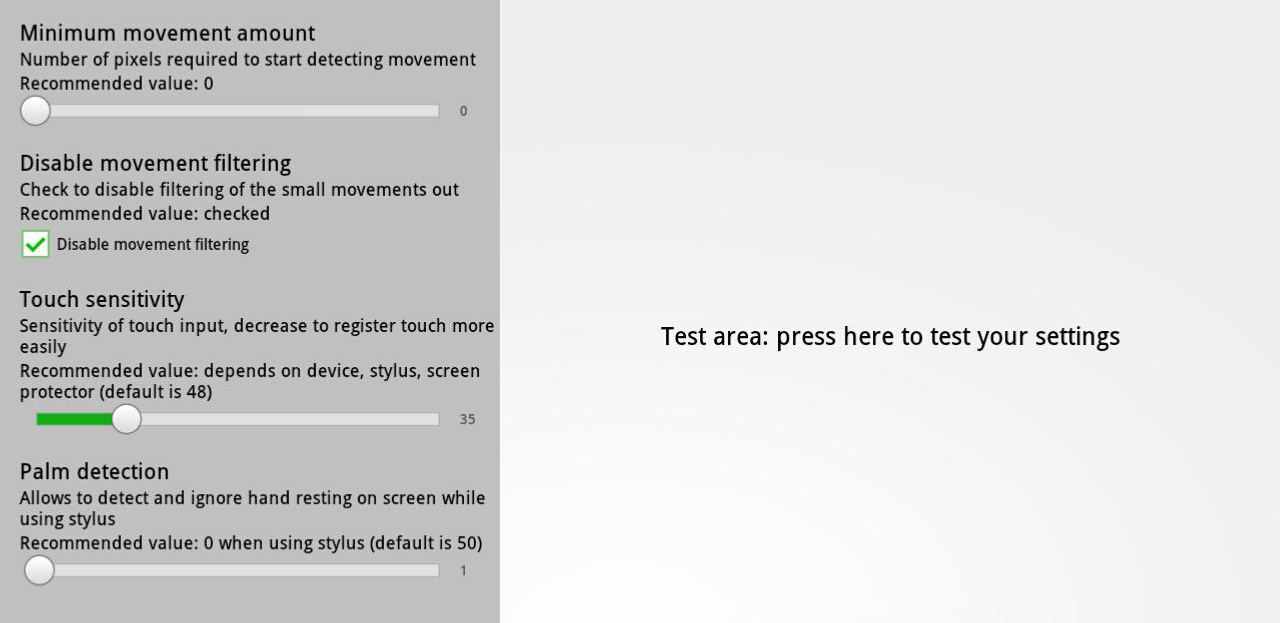
Par exemple, pour calibrer les tablettes tactiles Samsung galaxy Tab 10.1, Samsung Galaxy Tab 7.7, Samsung Galaxy Note, Samsung Galaxy Galaxy, ainsi que Asus transformer TF101 / TF201 peuvent utiliser le programme TouchScreen Tune (W3bsit3-dns.com ). Peut-être convient-il aux comprimés druh avec une configuration similaire.
Malgré le positionnement du programme SGS Touchscreen Booster (GooglePlay/ w3bsit3-dns.com ) exclusivement pour les smartphones samsung Galaxy S (i9000), selon les commentaires des utilisateurs, on peut affirmer que le programme convient au calibrage de l’écran tactile de divers modèles de tablettes et de smartphones.

Si vous avez fait le remplacement de l’écran tactile vous-même et qu’aucune des méthodes ci-dessus n’a aidé, vérifiez la précision de l’installation de l’écran tactile, l’intégrité des câbles et des composants. Et surtout, assurez-vous d’avoir acheté un écran tactile fonctionnel spécifiquement pour votre modèle d’appareil dans un magasin de confiance.
Plus récemment, le marché des appareils mobiles pouvait proposer principalement des appareils à bouton-poussoir. Le PCC et d’autres curiosités qui avaient un écran tactile étaient parfois entre les mains des gens. Mais les temps changent et la technologie ne s’arrête pas. Maintenant, les compteurs se sont presque complètement débarrassés des appareils à bouton-poussoir, offrant un vaste choix de téléphones tactiles et de tablettes. Dans le même temps, la variété des formes, des modèles et de la qualité des gadgets est incroyable. Mais ils ont tous le même principe d’informations d’entrée et de sortie – l’écran tactile, qui a également ses propres variétés. Considérez ce qu’est un écran tactile, quels sont ses types et comment les calibrer.
Types de capteurs
Dès le début définissons l’écran tactile. L’écran tactile est un appareil permettant de saisir des informations dans un téléphone ou une tablette. Il est destiné à une perception adéquate des commandes par l’appareil. Souvent, l’écran tactile (ou le capteur) est confondu avec l’écran, mais ce sont deux choses absolument différentes.
Le marché propose aujourd’hui 4 principaux types de capteurs pour appareils mobiles:
- résistif;
- induction;
- capacitif;
- infrarouge.
Ils peuvent être trouvés sur la plupart des appareils et, à leur tour, leur coût dépend en partie de l’apparence de l’écran tactile. Considérez plus en détail chacun d’eux.
Écran tactile résistif
La vue résistive des écrans tactiles fonctionne sur le principe de répondre aux changements de paramètres géométriques. Donc, pour obtenir une réponse de l’écran, vous devez appuyer légèrement dessus. Pour cette raison, vous pouvez immédiatement parler des lacunes de l’écran tactile résistif. Qu’est-ce qu’un mauvais indicateur – pour ne rien dire. Le tout est dans la presse elle-même, à cause de laquelle l’écran se détériore beaucoup. Et bien qu’il soit assez facile de travailler avec un tel écran tactile avec des gants ou à l’aide d’un stylet, l’image s’estompe et après un certain temps, des rayures apparaissent.
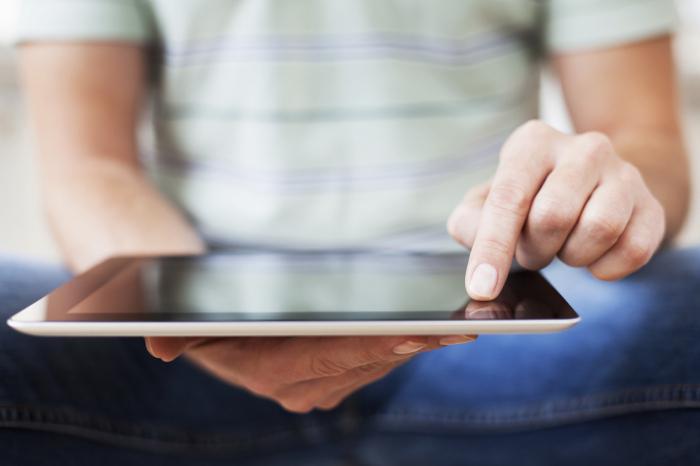
Écran tactile à induction
Ce type d’écran tactile est situé derrière une vitre solide et ne peut être contrôlé qu’avec un stylet spécial. C’est très gênant, car si cet article est perdu ou cassé, il faudra payer une somme d’argent considérable pour l’achat pour le gérer.
Écran tactile capacitif
Ce type d’écran tactile peut être appelé une forme améliorée de capteurs résistifs. Il est également situé sur le dessus de l’écran lui-même et gâche légèrement l’image. Pour contrôler, vous pouvez utiliser à la fois un stylet et des doigts. Il est possible de prendre en charge le multi-touch (ce qui n’est pas le cas des versions précédentes) et le principe de fonctionnement est la différence de résistance électrique. Cela vous permet de saisir des informations uniquement avec une légère touche. L’inconvénient est le contrôle impossible des objets tiers et des doigts dans les gants.

Écran tactile infrarouge
Ces capteurs fonctionnent sur le principe de la grille infrarouge. Les écrans tactiles infrarouges sont polyvalents. Ils ne gâchent pas l’image, mais ont à leur tour une réponse longue et une faible précision.
À environ 80% des appareils tactiles, un capteur capacitif est utilisé. Il est aussi pratique que possible, peu coûteux et présente en même temps des taux de réponse élevés. La résistive est moins courante, mais elle est également utilisée dans les appareils mobiles en raison de son bon marché.
Étalonnage de l’écran tactile
Dans certains cas, lors du remplacement du capteur ou en cas de dysfonctionnement, un étalonnage est nécessaire. Cette procédure n’est pas très compliquée, mais nécessite une attention maximale, car la réponse correcte de l’écran tactile en dépend.
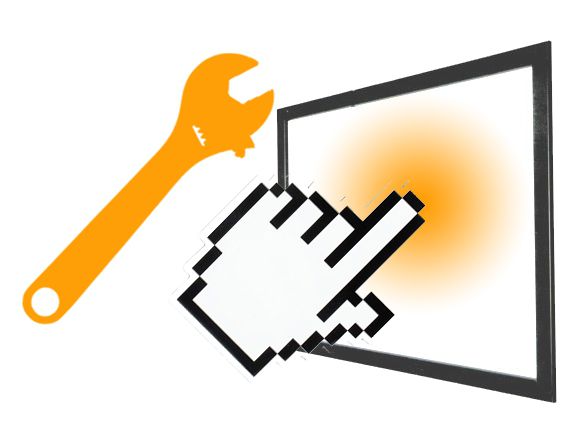
L’étalonnage de l’écran tactile est une procédure de configuration du capteur qui est effectuée pour améliorer la précision de la réponse tactile à l’appareil. Pour vérifier si cette procédure est nécessaire ou non, vous devez retirer le film protecteur (s’il n’est pas là, essuyez bien l’écran), activer un éditeur de texte et cliquer sur une lettre spécifique. Si un autre signe apparaît à l’écran au lieu de l’option sélectionnée, un étalonnage est requis.
Étalonnage du capteur résistif
En règle générale, les écrans tactiles résistifs nécessitent que vous calibriez l’écran tactile dès la première mise sous tension. Qu’il s’agisse d’une procédure mensuelle nécessaire – presque tout le monde oublie après le premier départ. En outre, l’étalonnage doit être effectué lors du remplacement de l’écran, d’une défaillance du logiciel, après une chute ou un impact.
Il est assez facile de calibrer un capteur résistif grâce à un utilitaire « filaire » appelé ts_calibrate. Pour le lancer dans le menu du téléphone ou de la tablette, vous devez aller dans la section « Paramètres ». Ensuite, sélectionnez l’élément « Paramètres du téléphone » et cliquez ici sur « Étalonnage ». À la suite de ces actions, l’écran deviendra noir et une croix apparaîtra dessus avec un point rouge situé au centre.

Pour calibrer l’écran tactile résistif d’un téléphone ou d’une tablette, vous devez cliquer sur le point indiqué par le point. Après chaque réponse, elle se déplace et après le quatrième clic dans la mémoire de l’appareil, toutes les données de la grille sont enregistrées. La vérification après l’étalonnage peut être effectuée en entrant du texte. Si tout a été fait correctement, la lettre ou le numéro indiqué apparaîtra à l’écran.
Calibrage du capteur capacitif
Assez rarement, mais il arrive que les capteurs capacitifs perdent également la grille et doivent être calibrés. Le problème réside dans la procédure elle-même, car ces écrans tactiles sont de conception très complexe et les appareils ne disposent pas de logiciels « embarqués ».
L’étalonnage est nécessaire pour commencer en téléchargeant l’utilitaire TouchScreen Tune. Il identifie et configure facilement l’écran tactile lui-même. Qu’est-ce que ça va donner? C’est juste qu’en cas de défaillance logicielle ou de remplacement de capteur, il est impossible de configurer indépendamment une grille qui fonctionnerait correctement. Grâce à ce programme, vous pouvez tout ajuster aux valeurs souhaitées.
De plus, il convient de noter les défaillances du capteur G, qui détermine la position du smartphone ou de la tablette dans l’espace. Dans certains cas, il se comporte de manière inadéquate et complique grandement l’utilisation du gadget.
Pour calibrer l’accéléromètre de l’appareil sous le système d’exploitation Android, vous avez besoin de:
- Allez dans le menu ingénierie et appuyez simultanément sur les boutons d’arrêt et de réduction du volume.
- Une fois que le menu apparaît à l’écran, en utilisant le même bouton de volume, vous devez faire défiler les positions et trouver l’élément de rapport de test.
- Dans la liste qui s’ouvre, sélectionnez G-Sensor cali.
Après cela, placez simplement le gadget sur une surface plane et cliquez sur Faire l’étalonnage. Vous devez attendre que les valeurs numériques n’apparaissent plus à l’écran. Double-cliquez ensuite sur le bouton Augmenter le volume et sélectionnez Redémarrer. Accéléromètre d’étalonnage maintenu.
Mesures de précaution
L’étalonnage de l’écran tactile résistif de la tablette et du téléphone doit être obligatoire une fois par mois, car avec l’utilisation active de l’appareil, l’ensemble du réseau est rapidement perturbé. Si vous ne le faites pas, vous pouvez obtenir une réponse inadéquate à la pression et aux inconvénients d’utilisation. Mais en règle générale, avec l’étalonnage dans ce cas, il n’y a pas de problèmes.

La situation avec les capteurs capacitifs est beaucoup plus compliquée. Ils ne nécessitent pas initialement d’étalonnage en tant que procédure standard. Pour cette raison, avant de procéder à sa mise en œuvre, il est nécessaire de comprendre que si l’étalonnage est effectué avec de grandes violations, il ne sera pas possible de retourner tous les réglages initiaux de l’écran tactile. Qu’est-ce que cela signifie? Il s’agit d’une perte complète de la fonctionnalité de l’appareil, qui est presque impossible à restaurer même dans les centres de service. Par conséquent, l’étalonnage du capteur capacitif n’est nécessaire que si vous avez confiance en vos capacités et compétences.
Souvent, les téléphones du système d’exploitation Android dotés d’écrans tactiles « n’obéissent pas » à l’utilisateur et réagissent de manière incorrecte à l’appui. En d’autres termes, toucher un doigt ou un stylet n’est pas perçu comme il se doit. Dans ce cas, l’étalonnage de l’écran Android, qui pourra faire face à n’importe quel utilisateur, aidera. Il arrive que le capteur n’exécute des commandes qu’après quelques clics, en raison du mauvais fonctionnement de l’affichage et de la nécessité de le configurer.
À quoi sert l’étalonnage de l’écran?
En utilisant un étalonnage approprié, vous pouvez éliminer les problèmes de reconnaissance tactile incorrecte et de sensibilité d’affichage insuffisante. Mais si les problèmes ont commencé après la chute de l’appareil ou son interaction avec l’eau, vous devez contacter le centre de service le plus proche. Dans ce cas, le problème est susceptible d’être de nature technique et nécessite l’attention de spécialistes. Un étalonnage sera nécessaire après les travaux de remplacement de l’écran ou tout dommage, même mineur.
Pour pouvoir effectuer cette procédure, il est nécessaire de procéder comme suit:
- Retirez le film protecteur ou le verre, ce qui garantit le fonctionnement le plus correct du capteur;
- Tapez n’importe quelle combinaison de phrases ou de chiffres;
- S’il y a un écart entre la touche enfoncée sur l’écran et les informations imprimées, un étalonnage sera nécessaire.
Méthodes d’étalonnage
Il existe maintenant deux façons principales de régler la sensibilité de l’écran. Vous pouvez utiliser des programmes spéciaux ou ajuster indépendamment l’écran tactile. Pour la plupart des smartphones, les actions ne sont pas différentes et sont absolument identiques.
Calibrage de l’écran à l’aide des outils Android standard
Si vous n’avez pas accès à la boutique Google Play, l’affichage peut être configuré de cette manière.
- Allez dans le menu des paramètres de votre smartphone;
- Cliquez sur l’élément « Paramètres du téléphone »;
- Nous recherchons l’inscription « Calibration » et cliquez dessus;
- L’écran affichera la croix cible, à l’intérieur de laquelle se trouve un point;
- Vous serez au moins trois fois pour atteindre le centre de la cible.
Après les manipulations ci-dessus, l’appareil mémorisera les touches. C’est la dernière étape de l’étalonnage. Vous devez maintenant tester le capteur en tapant n’importe quelle phrase à l’écran. Tous les caractères que vous avez sélectionnés sur le clavier doivent s’afficher correctement.
Applications d’étalonnage d’écran pour téléphones Android
Vous pouvez personnaliser la brouette à l’aide du logiciel spécial. La plupart des programmes sont disponibles gratuitement et font du bon travail avec la tâche. Les applications sont faciles à utiliser et à installer. Dans le Google Play Store, vous pouvez trouver des programmes gratuits tels que Bubble, Clinometer et bien d’autres.
Calibrage d’affichage (Téléchargement)
Calibrage d’écran sur Android en utilisant cette application, il est facile à effectuer, car il dispose d’une interface simple et intuitive. De plus, l’étalonnage de l’écran distingue diverses fonctionnalités supplémentaires.
Les avantages du logiciel incluent:
- Il est entièrement gratuit et ne crée aucune restriction pour l’utilisateur;
- Prend en charge le travail avec n’importe quel smartphone et tablette sous Android OS;
- Il y a de la publicité, mais vous pouvez la désactiver dans les paramètres ou remercier les développeurs;
- De superbes graphismes;
- La présence d’un écran spécial qui démontre avec une grande précision en fractions de degré l’angle d’inclinaison;
- Vous pouvez fixer le coin en appuyant ou en faisant 7759>
- À la position zéro de l’angle, un signal acoustique est émis;
- Si nécessaire, vous pouvez régler la position horizontale ou verticale de l’affichage;
- Vous pouvez installer l’application sur une carte mémoire ;
- Désactivez le mode « Veille » pendant l’exécution de l’application.
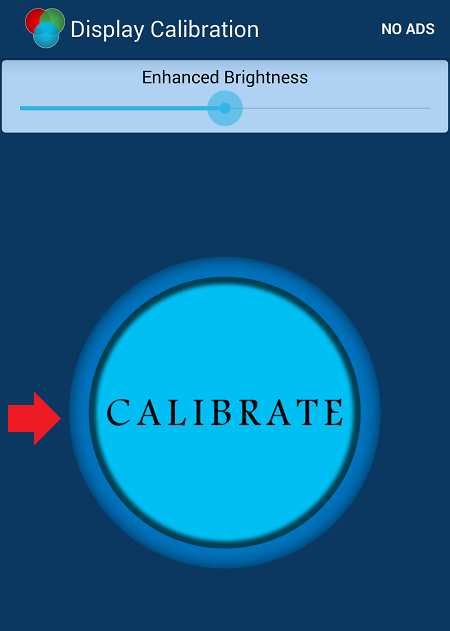
Lorsque vous allumez le programme pour la première fois, vous devez définir le type d’orientation de l’écran dans les paramètres ou activer le mode automatique. Ensuite, effectuez le niveau d’étalonnage. A cet effet, le smartphone est placé horizontalement et pendant un certain temps, la clé d’étalonnage, située sur le côté gauche de l’écran, est serrée. Bientôt, le message « Calidbration » apparaîtra, puis « Attendez ». Lorsque l’écran affiche un angle nul, l’écran sera pleinement opérationnel.
Touchscreenune pour l’étalonnage de l’écran (Téléchargement)
L’étalonnage de l’écran sur Android peut être effectué à l’aide de ce programme, en définissant les paramètres optimaux de l’écran tactile. Vous avez la possibilité de définir sa sensibilité et sa vitesse de réponse.
Avantages:
- Le programme vous permet d’améliorer considérablement la sensibilité du capteur lors de l’utilisation d’un verre ou d’un film protecteur;
- Élimine l’effet de retard du fonctionnement du film protecteur;
- Si vous devez utiliser différents paramètres, vous pouvez créer des raccourcis individuels pour le lancement rapide du programme;
- L’application sera particulièrement utile si vous utilisez le stylet. Dans ce cas, vous pouvez même ignorer complètement le toucher de la paume, ce qui vous permet d’appuyer votre main sur l’écran pendant le fonctionnement du stylet.
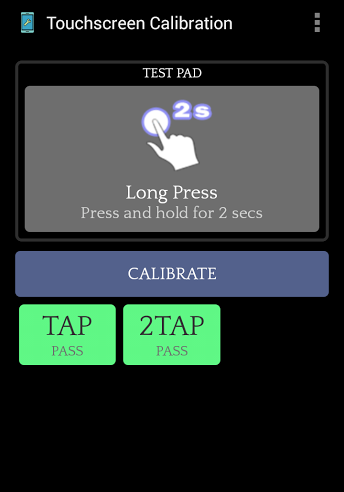
Réparation de l’écran tactile (Téléchargement)
Le programme est un outil professionnel conçu pour régler manuellement la sensibilité tacha. « Réparation d’écran tactile » convient à la résolution de tâches simples, ainsi que dans des cas d’utilisation plus complexes, où il est important de mesurer avec précision la pente.
Avantages:
- Étalonnage bidirectionnel étendu, avec lequel vous pouvez effectuer des ajustements sur une surface inadaptée à la notion de plan;
- Toute direction est calibrée séparément, ce qui permet d’obtenir la meilleure précision;
- L’utilisation est totalement gratuite et n’impose pas de restrictions.
Calibrage d’écran correctement effectué Android fournira un bon affichage sensible à la pression.
L’étalonnage de l’écran tactile sur les appareils mobiles équipés du système d’exploitation Android peut être nécessaire si l’écran tactile ne reconnaît pas correctement les touches. Selon le fabricant du smartphone, il peut y avoir divers utilitaires intégrés pour l’étalonnage dans le système. Vous pouvez également utiliser des applications tierces pour configurer le capteur sur Android.
Calibrage d’écran sur Android via l’utilitaire intégré
Les méthodes d’étalonnage d’affichage standard sur les smartphones de différents fabricants sont différentes. En règle générale, le réglage se fait via le menu d’ingénierie ou de service. Pour l’appeler, vous devez entrer un code spécial dans l’application de numérotation (programme standard pour passer des appels sur Android). Le code peut être composé de chiffres, de symboles « * » et « # ». La combinaison spécifique pour une certaine marque de téléphones peut être spécifiée dans la documentation de l’appareil ou sur le site officiel du fabricant.
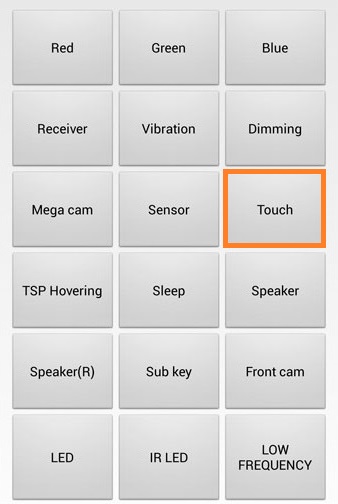
Pourboire! Pour modifier les paramètres de l’écran tactile, utilisez l’élément de menu « Toucher » ou « Étalonnage ». L’adresse exacte se trouve dans les instructions pour le smartphone Android.
En l’absence ou en la faible efficacité des outils Android de base, utilisez des programmes de développeurs tiers. L’une des options les plus populaires pour de telles applications: l’étalonnage de l’écran tactile. L’utilitaire est gratuit et disponible en téléchargement via « Google Play Market ». Cela aidera à améliorer la précision de la reconnaissance du toucher et à effectuer des gestes.
Après l’installation, il vous sera demandé de faire plusieurs actions pour calibrer l’écran sur Android:
- Touche;
- Double touche;
- Appui long;
- Défilement;
- Approximation;
- Distance
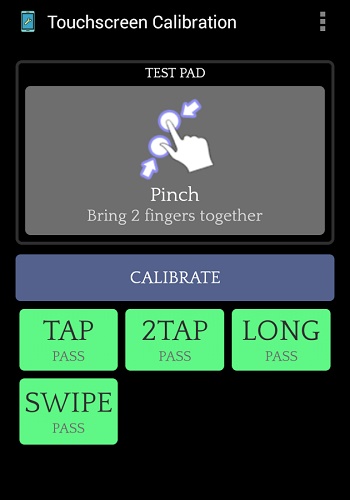
Important ! Si le smartphone sous Android ne reconnaît pas tous les gestes, il peut y avoir des problèmes avec l’écran tactile. Redémarrez l’appareil, puis testez les mouvements de l’écran dans d’autres applications.
Vidéo éducative: Étalonnage de l’écran Spot Android
Contrairement à l’utilitaire précédent, le réglage des paramètres du capteur via le booster d’écran tactile SGS est effectué manuellement. À l’aide des curseurs, vous pouvez modifier les valeurs des cinq paramètres principaux de l’écran tactile:
- Sensibilité;
- Durée du clic d’enregistrement;
- Mouvement minimum;
- Filtre de mouvement;
- Le nombre maximum de clics simultanés.
Entre parenthèses après le nom du paramètre, la valeur par défaut est indiquée. Si nécessaire, vous pouvez retourner les paramètres d’écran standard en spécifiant ce numéro. Vous pouvez également utiliser le bouton « Valeurs par défaut » dans le coin inférieur droit pour définir les paramètres standard d’affichage Android.
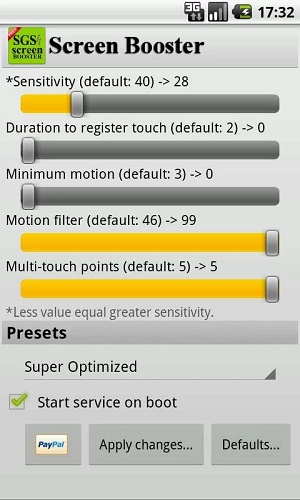
Le programme dispose d’un ensemble de modèles prédéfinis. Vous pouvez sélectionner la meilleure option pour le fonctionnement du capteur dans la liste déroulante « Préréglages ». Pour appliquer les paramètres à chaque téléchargement Android, cochez la case « Démarrer le service au démarrage ».
![]()
Remarque ! Cet utilitaire ne fonctionne pas sur tous les modèles de téléphones et versions du système d’exploitation Android.
Voir aussi:
 Que faire si le Wi-Fi est désactivé sur Lenovo Vibe x2
Que faire si le Wi-Fi est désactivé sur Lenovo Vibe x2
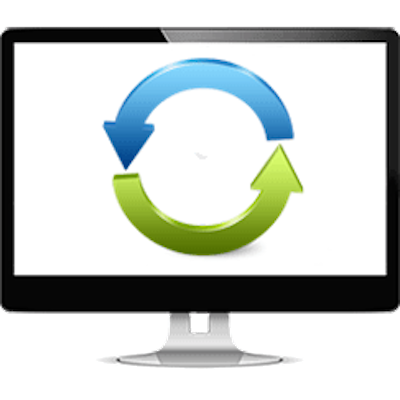 Éliminez le redémarrage spontané de l’ordinateur de vos propres mains
Éliminez le redémarrage spontané de l’ordinateur de vos propres mains
 Recherchez et restaurez les messages supprimés sur Android et iPhone
Recherchez et restaurez les messages supprimés sur Android et iPhone